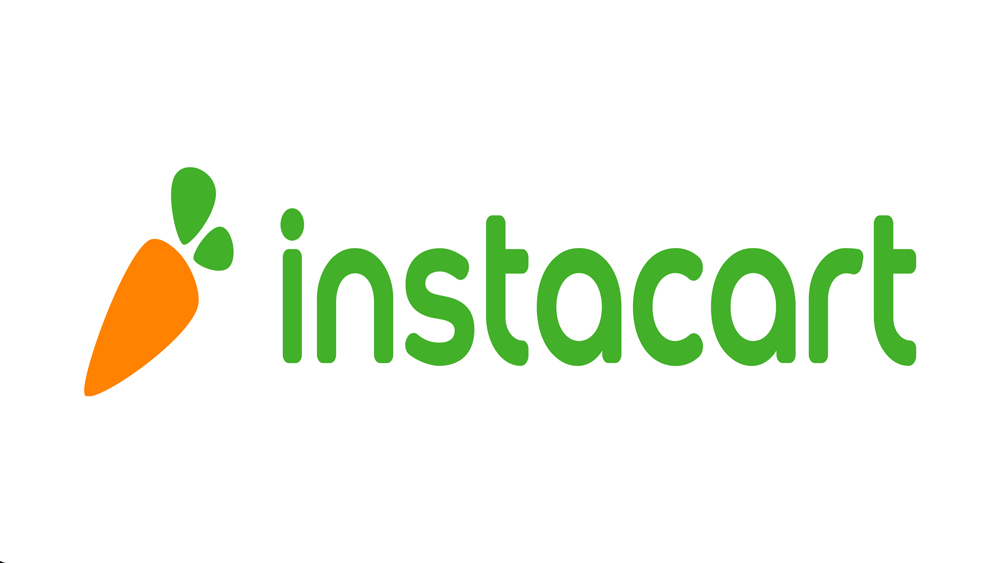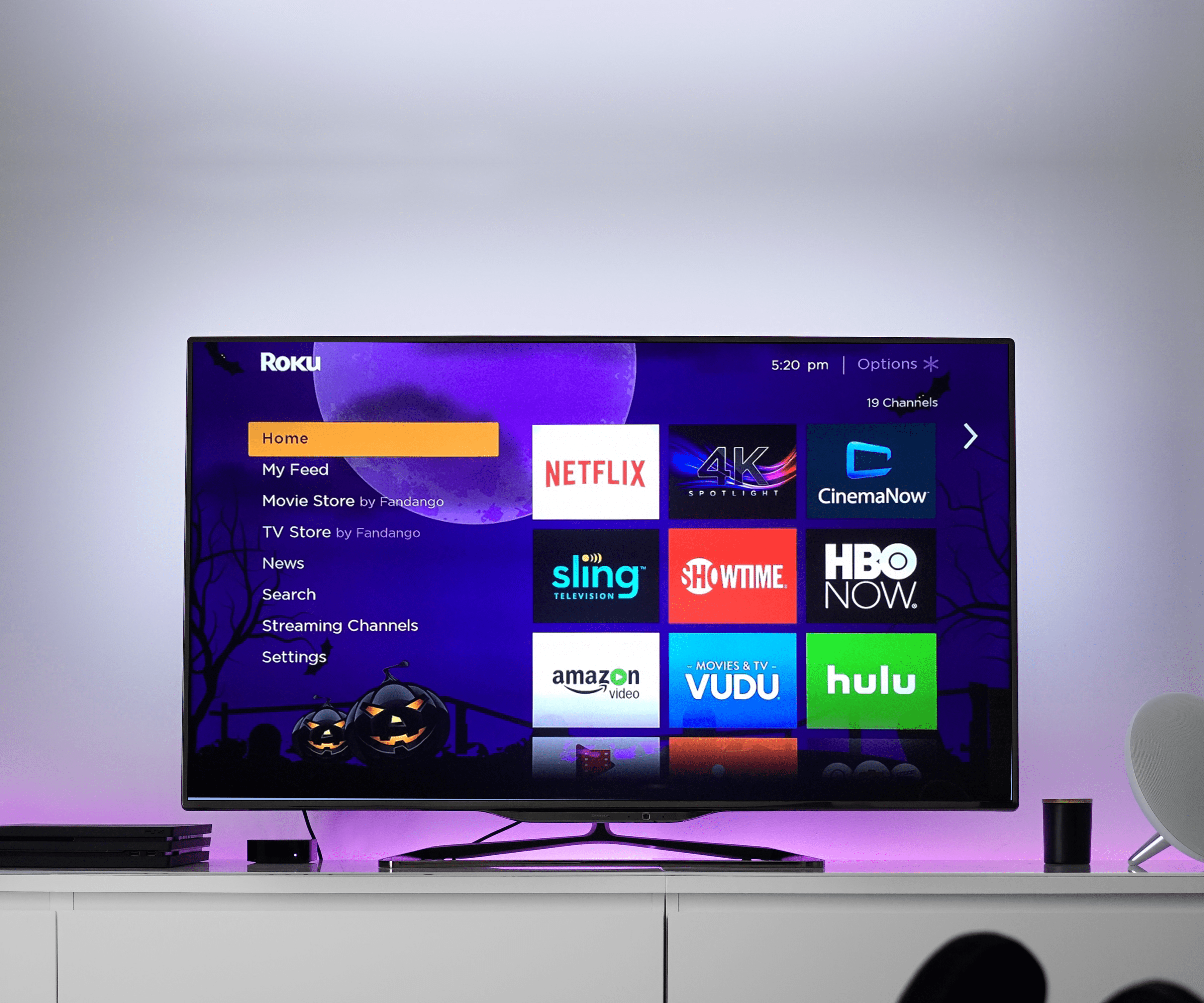Как изменить сеть Wi-Fi на дверном звонке
Ring Doorbell - это дверной звонок Wi-Fi, который на самом деле больше, чем дверной звонок. Да, он заменяет ваш типичный дверной звонок, но добавляет впечатляющую систему видеодомофона, которая позволяет вам разговаривать с посетителями со своего смартфона или планшета. Вы можете делать все это из дома или где бы то ни было, если вы подключены к Интернету.

Устройства Ring Doorbell Video обладают множеством полезных функций, приложение чрезвычайно удобно, и все легко подключается к Wi-Fi. Вот как изменить сеть Wi-Fi на дверном звонке.
Первое подключение к Wi-Fi
На самом деле, первое знакомство с Wi-Fi на вашем устройстве Ring Doorbell не будет быть подключенным к вашей домашней сети. Когда вы начинаете настраивать его, он сначала входит в режим настройки, предлагая вам загрузить приложение на ваше интеллектуальное устройство, чтобы двигаться дальше.
После того, как вы загрузите приложение и настроите свою учетную запись (это не займет много времени, для этого потребуется только самая основная информация), приложение подключится к ближайшему устройству Ring Doorbell.
Подождите, а как он может подключиться через Wi-Fi без подключения устройства к сети? Что ж, в режиме настройки Ring Doorbell будет проецировать собственную временную сеть Wi-Fi. Это используется для подключения приложения Ring к устройству, и после завершения настройки оно подключится к сети Wi-Fi.
Теперь, следуя инструкциям на смартфоне или планшете, вы подключитесь к домашней сети Wi-Fi и настроите параметры. Как только это будет сделано, проецируемая сеть Wi-Fi прекратит свою трансляцию, и устройство подключится к выбранному вами Wi-Fi.

Принудительный режим настройки
Без входа в режим настройки ваш дверной звонок не сможет подключиться к домашней сети Wi-Fi, что сделает его бесполезным. В некоторых случаях вам может потребоваться принудительно запустить режим настройки.
Для этого снимите лицевую панель с устройства, нажмите черную кнопку и отпустите ее.

Примечание: важно, чтобы вы не удерживали его слишком долго. Теперь выньте аккумулятор и полностью зарядите его. Это может занять несколько часов, так что наберитесь терпения.
Теперь запустите устройство и посмотрите, входит ли оно в режим настройки. Если этого не произойдет, выполните полный сброс. Для этого нажмите черную кнопку и удерживайте ее около 15 секунд (или дольше, если необходимо). Это должно перезагрузить ваш дверной звонок, и устройство должно войти в режим настройки самостоятельно.

Смена Wi-Fi
Ваш дверной звонок Ring может работать безупречно, но если ваша сеть Wi-Fi выходит из строя и у вас есть запасной, вы можете вместо этого подключиться к нему. Кроме того, вы могли сменить маршрутизатор или переехать в новый дом.
В любом случае вы сможете изменить сеть Wi-Fi на своем устройстве Ring Doorbell. К сожалению, они не упростили это. Учитывая тот факт, что нет элементов управления, которые позволяют делать это с самого устройства, вам, возможно, придется использовать приложение Ring.

Это простой способ, но он может работать не на всех устройствах. Просто откройте приложение Ring, перейдите к камере, перейдите в Состояние устройстваи коснитесь Изменить сеть Wi-Fi. Из списка сетей выберите ту, к которой вы хотите подключиться.

Некоторые устройства могут предлагать другой вариант, называемый Подключиться к Wi-Fi. После выбора этой опции вам потребуется «нажать оранжевую кнопку», что означает снятие дверного звонка со стены.
Если вы не слишком заинтересованы в том, чтобы отвинчивать все, чтобы добраться до оранжевой кнопки, есть более простое, если не более простое решение. Измените имя своего SSID, чтобы оно соответствовало точному имени вашего старого маршрутизатора или неисправной сети. Возможно, это не самое сложное решение, но, по крайней мере, оно выполняет свою работу.
Исправление проблем
Есть несколько вещей, которые вы можете проверить, чтобы разобраться в проблеме. Прежде всего, попробуйте перезагрузить роутер. Выключите его, отсоедините все кабели, подождите несколько минут, пока он не остынет, и снова подключите его. Возможно, ваш маршрутизатор работает, но перегревается, что может замедлить его работу.
Далее, Ring работает только с сетями с частотой 2,4 ГГц. Подавляющее большинство сетей Wi-Fi работают на частоте 2,4 ГГц, но вам все равно стоит это проверить. Если ваша сеть Wi-Fi является исключением, вам придется приобрести другой маршрутизатор и сменить провайдера.
Если ваша сеть работает на частоте 2,4 ГГц, проверьте канал Wi-Fi. По какой-то причине продукты Ring не работают на каналах 11–12, поэтому в вашей сети Wi-Fi следует настроить каналы 1–11.
Вы можете проверить скорость соединения на дверном звонке Ring для дальнейшего устранения неполадок. Если качество вашего видео плохое или вы просто не можете подключиться, это может быть одним из первых действий, которые вам следует сделать. Просто посетите веб-сайт проверки скорости и, когда ваш телефон будет в пределах досягаемости, нажмите «Начать».

Если ни одно из этих решений по устранению неполадок не помогло, не стесняйтесь обращаться в службу технической поддержки Ring. Скорее всего, проблема связана с самим продуктом, поэтому вы получите либо возврат, либо новый дверной звонок.
Изменение сети Wi-Fi
Хотя изменение сети Wi-Fi на кольцевых устройствах излишне сложно, их продукты действительно работают как шарм, не считая потенциальных проблем с подключением. Скорее всего, у вас не возникнет никаких проблем с Wi-Fi, и устройство мгновенно подключится к вашей домашней сети.
У вас когда-нибудь возникали проблемы с подключением к сети с кольцевым устройством? Помогло ли вам это руководство решить вашу проблему? Вам приходилось обращаться в службу поддержки Ring? Поделитесь своими мыслями и расскажите сообществу, как вы решили свою проблему. Просто перейдите в раздел комментариев ниже.